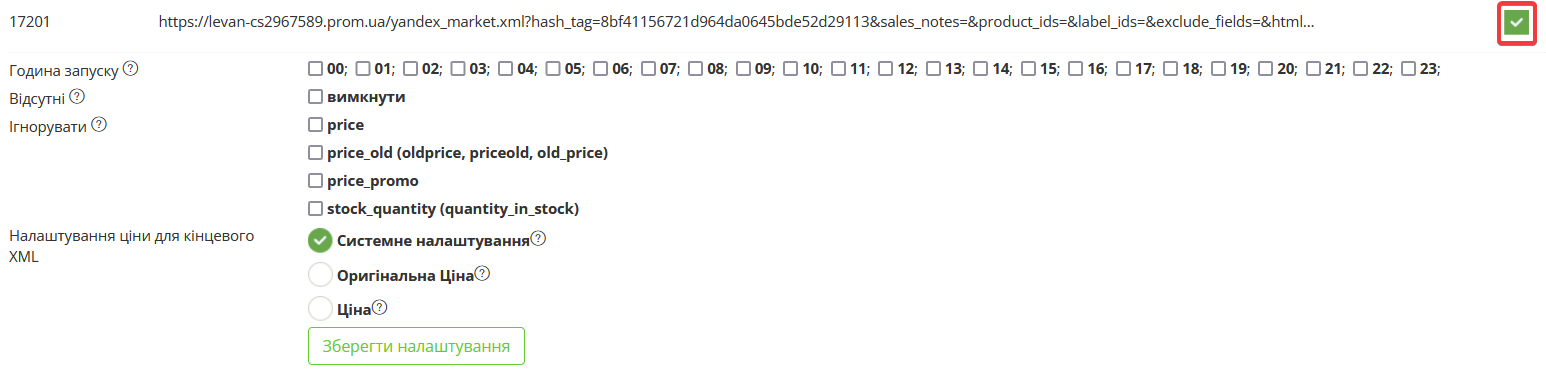Декілька джерел XML — можливість керувати товарами в кабінеті з кількох джерел XML, з Pricecreator буде сформовано одне посилання XML. Підключення даного інструменту відбувається за запитом.

Необхідно для:
- Об'єднання товарів з різних джерел в одне посилання XML для ROZETKA Маркетплейс;
- Керування наявністю, залишками та ціною з різних джерел XML.
Правила роботи з інструментом "Декілька джерел XML":
- формат файлу XML (YML), вимоги до XML;
- url-адреса на xml прайс-лист має бути доступною для роботи в Pricecreator. Якщо на сервері встановлено обмеження, внесіть на сайт виключення для таких ip-адрес: 135.181.1.154 та 138.201.237.86
- товари не повинні дублюватися у різних посиланнях XML, це призведе до створення дублів у Pricecreator;
- не створювати кілька джерел з однаковим файлом XML.
Створення джерела XML та завантаження товарів у Pricecreator
Робота з джерелами XML
Створення джерела XML та завантаження товарів у Pricecreator
Для роботи з інструментом необхідно сформувати пряме посилання XML (YML), це можливо за допомогою системи обліку товарів (Сайт, CMS система, 1C, експортувати з prom тощо). Після зі сформованого посилання додавати та керувати товарами в Pricecreator.
Підключення "Декілька джерел" відбувається за запитом до технічного відділу Pricecreator.
Щоб додати джерело з товарами в Pricecreator, перейдіть до розділу "Імпорт товарів" →"XML"→ "Імпорт", у рядку "Посилання на ресурс\джерело" помістіть посилання XML і натисніть "Додати ресурс імпорту товарів".

Далі необхідно завантажити товари, в разі потреби, перед імпортом встановіть додаткові налаштування:
- вимкнути відсутні — товарам, яких немає в посиланні XML буде призначено статус "Немає в наявності";
- ігнорувати ієрархію — з файлу в кабінет будуть завантажені тільки кінцеві категорії товару, без повного дерева категорій;
- оновити зображення — поточні зображення в картці товару будуть перезаписані на ті, які вказані у файлі XML.
Для завантаження товару натисніть "Старт імпорту" і чекайте на закінчення імпорту — статус "Завершено".

Щоб додати друге джерело XML з товарами, проведіть повторні дії, додавання джерела та імпортування товарів. Далі перейдіть до налаштування товарів, порівняння параметрів та переміщення товарів у XML.
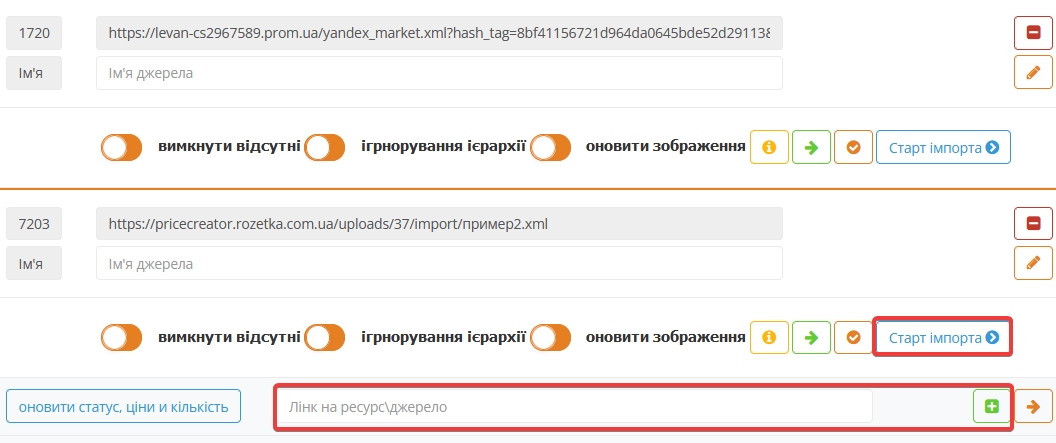
Робота з джерелом та товарами в Pricecreator
Товар, під час імпорту, прив'язується до джерела з якого був доданий, в інструментах "Оновлення статусу, цін та наявності через XML" та "Автоматичне оновлення" товар оновлюватиметься лише з цього джерела (посилання). Визначити джерело (посилання), до якого прив'язаний товар можливо у картці товару.
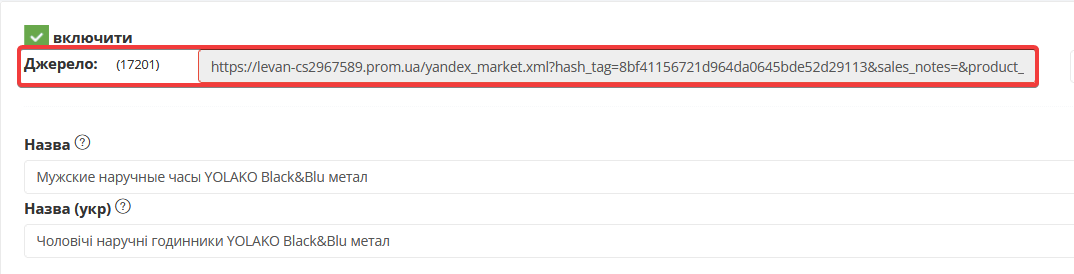
Змінити джерело XML у товарі
Якщо товар був переміщений з одного джерела до іншого й оновлення необхідно робити з іншого посилання — це також необхідно відобразити в Pricecreator, змінити посилання, до якого прив'язаний товар. Перейдіть в категорію, проставте позначку в товарах та "Виберіть дію" → "Змінити джерело".
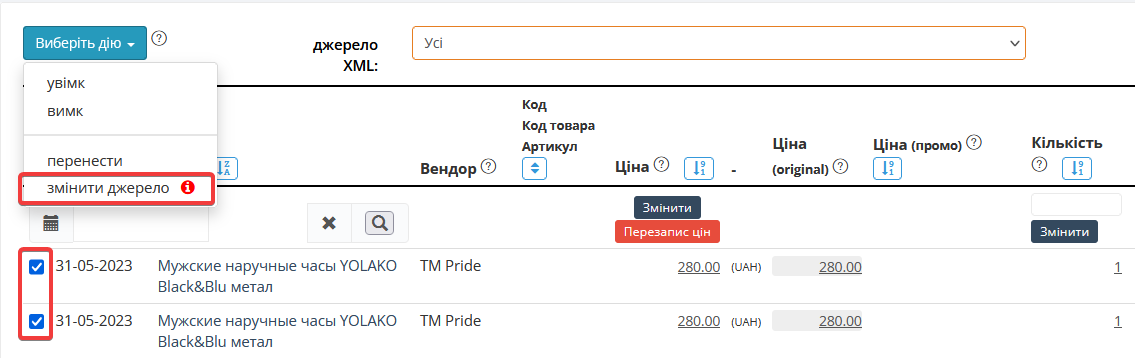
У списку виберіть нове джерело (посилання), до якого необхідно прив'язати товар і натисніть "Змінити", товар буде перенесено до нового джерела. Після зміни джерела можливо оновити товари в розділах "Оновлення статусу, цін і наявності через XML", "Імпорт" або увімкнути "Автоматичне оновлення".
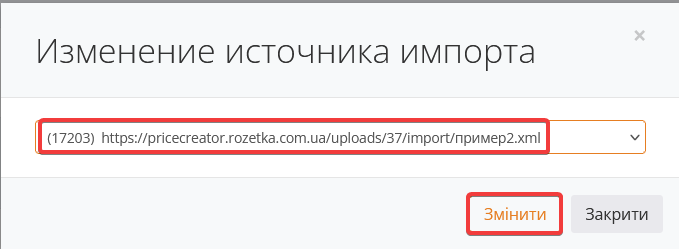
Для масової зміни джерела в товарах скористайтеся інструментами "Перегляд позицій".
Видалити джерело в Pricecreator
Видалити джерело поки до нього прив'язані товари неможливо.
Для видалення необхідно:
- Видалити товари, які були додані з цього джерела.
- В усіх товарах змінити джерело.
Після того як товарів прив'язаних до посилання не залишиться, кнопка видалення буде доступна.

Оновлення товарів із джерела XML у Pricecreator
Для додавання нового товару з присутнього джерела достатньо натиснути "Старт імпорту", непотрібно повторно додавати джерело до кабінету.
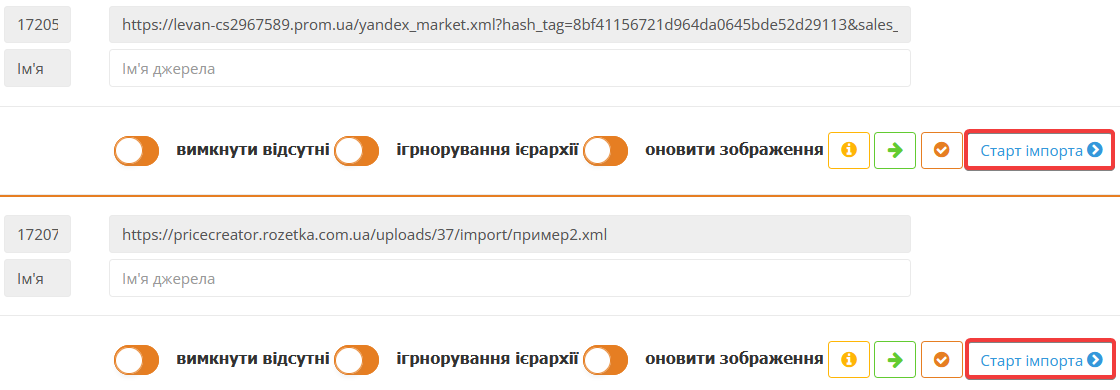
Для оновлення ціни, наявності та залишків у товарах, скористайтесь інструментом "Оновлення статусу, цін та наявності через XML" або увімкніть автоматичне оновлення з XML. Щоб увімкнути автоматичне оновлення товарів, перейдіть в розділ "Імпорт товарів" →"XML" →"Автооновлення" і проставте позначку навпроти необхідного джерела.